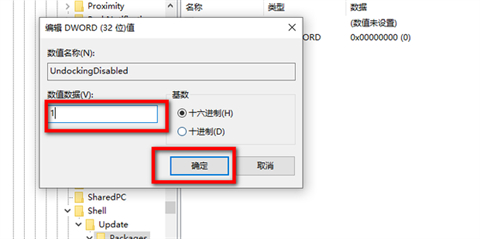php小编鱼仔将为你解答win11 23h2桌面右键菜单如何变成老版本的问题。在win11中,右键菜单经过了一些改变,但如果你想恢复到老版本的模样,也是可以的。以下是设置的步骤:打开注册表编辑器,找到“hkey_current_user\software\classes\clsid\{86ca1aa0-34aa-4e8b-a509-50c905bae2a2}”键值,将其删除。然后重新启动电脑,右键菜单就会变成老版本的模样了。希望这个方法对你有帮助!
win11右键怎么设置原来的模样?
方法一:
1、首先我们点击键盘的“win+r”,然后在里面输入“regedit”。
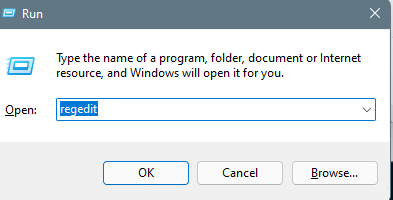
2、然后依次打开HKEY_LOCAL_MACHINE\SYSTEM\CurrentControlSet\Control\FeatureManagement\Overrides\4。
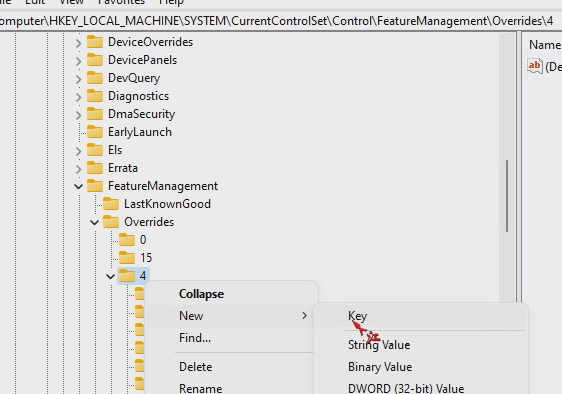
3、接着我们新建一个项目key,名为586118283。
4、然后我们再新建五个DEORD值:
EnabledState、EnabledStateOptions、Variant、VariantPayload、VariantPayloadKind,并将EnabledState、EnabledStateOptions赋值为1。
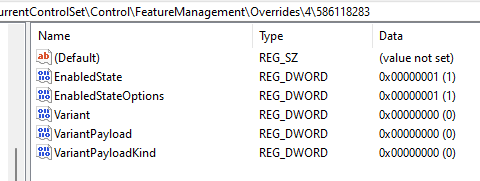
方法二:
1、“Win+R键”,打开运行对话框,输入指令“regedit”按下回车或点击确定。
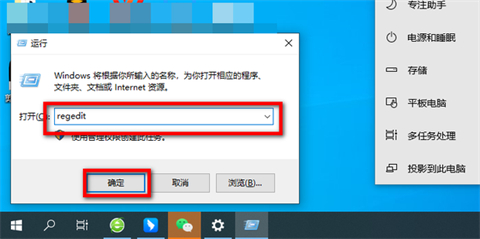
2、在打开的注册表内搜索这个路径“计算机\HKEY_LOCAL_MACHINE\SOFTWARE\Microsoft\Windows\CurrentVersion\Shell\Update\Packages”。
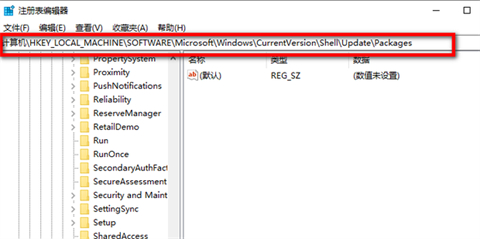
3、在打开的页面中右键新建DWORD(32位)。
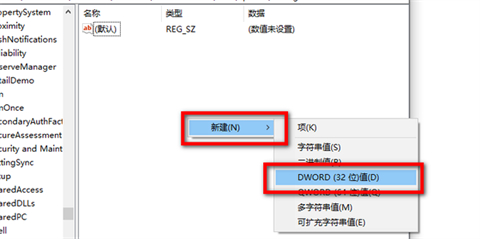
4、并将它重命名为“UndockingDisabled”。
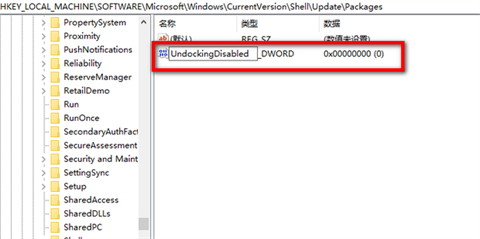
5、右键“UndockingDisabled”点击修改。
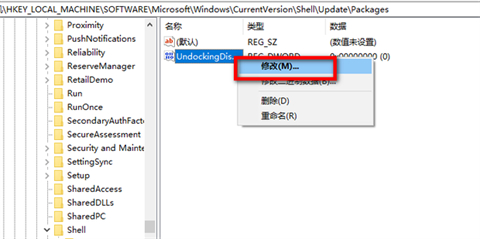
6、将数值数据改为“1”,重启后就可以发现菜单已经变为win10样式了。